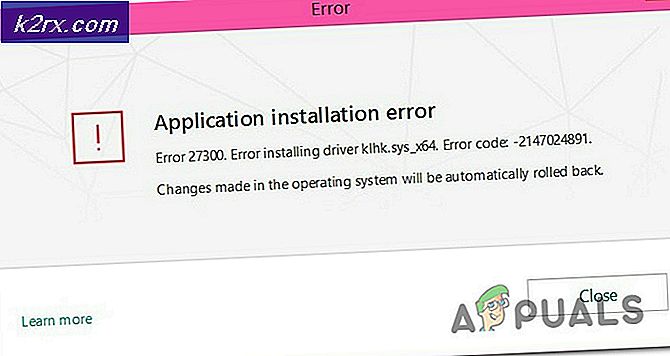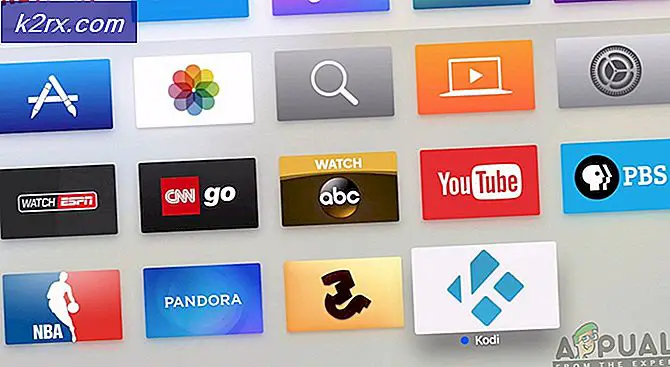Fix: Windows 10 Store Error 0x803F7000
Fel 0x803F700 (försök igen senare) är ett Windows Store-fel som uppstår när du försöker ladda ner appar. Detta ses mest med senaste uppgraderingar till Windows 10 från Windows 7/8 och 8.1. Felet innebär i grunden att det inte går att ansluta till Windows Store för att ladda ner appen. Microsoft ger inte detaljer för exakt varför den inte skulle ansluta.
Problemet kan också inträffa om (nedladdningsservrarna i Windows Store) överbelastas. Om detta är fallet; då måste du vänta innan du försöker igen. *ett par timmar*. Kom dock till denna slutsats när du har provat de angivna metoderna nedan.
Det finns flera korrigeringar för detta problem som jag kommer att notera i den här guiden.
Metod 1: Kontrollera din PC-tid
Tiden är viktig. Windows Update Servers returnerar ett fel om tidsstämpeln inte är korrekt; eftersom de är utformade för att neka begäran från förfrågningar med felaktiga tidsstämplar på begäran till deras server för att förhindra ompositionering / hacking.
Kontrollera tidszonen och tiden. Det måste vara korrekt enligt din region / plats.
För att ändra det, gå till Inställningar och välj Tid och språk; Välj sedan Datum och tid i den vänstra rutan och välj den tidszon du vill använda.
PRO TIPS: Om problemet är med din dator eller en bärbar dator, bör du försöka använda Reimage Plus-programvaran som kan skanna förvaret och ersätta korrupta och saknade filer. Detta fungerar i de flesta fall där problemet uppstått på grund av systemkorruption. Du kan ladda ner Reimage Plus genom att klicka härEn gång gjort Bekräfta tidszonens inställningar genom att öppna den igen för att se till att den visar den rätta tidszonen där. Försök sedan uppdatera / ladda ner appen igen. Om det fortfarande inte fungerar Fortsätt till metod 2.
Metod 2: Återställ Windows Store och kör diagnostik
Hämta diagnostikverktyget Advanced Apps genom att klicka här - Öppna apps.diagcab- filen och klicka på Nästa. Vänta på att diagnostikverktyget slutar upptäcka och reparera. När du är klar väljer du Stäng .
Klicka sedan på Start-knappen i nedre vänstra hörnet och skriv cmd, högerklicka på cmd och välj Kör som administratör.
I den svarta kommandotolken fönstertyp
WSReset.exe
Och tryck på enter-tangenten. När WSReset har utförts Försök ladda ner Apps igen.
PRO TIPS: Om problemet är med din dator eller en bärbar dator, bör du försöka använda Reimage Plus-programvaran som kan skanna förvaret och ersätta korrupta och saknade filer. Detta fungerar i de flesta fall där problemet uppstått på grund av systemkorruption. Du kan ladda ner Reimage Plus genom att klicka här